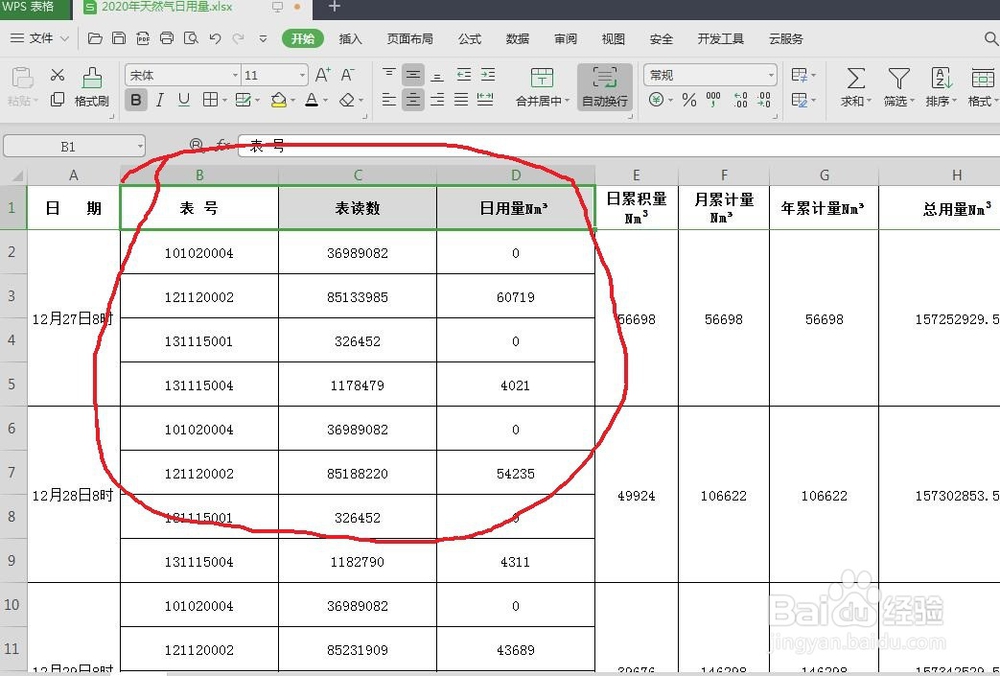1、首先用鼠标点击打开需要调整WPS表格。
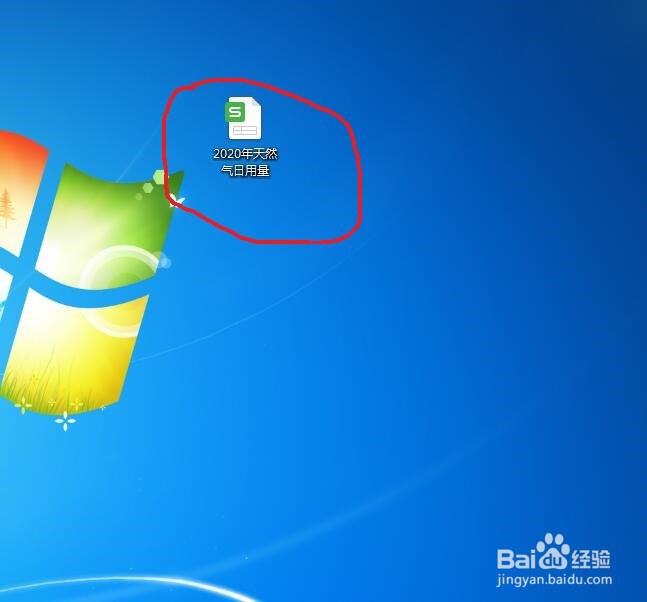
2、用鼠标点击所需要调整的行或者整列中的行。
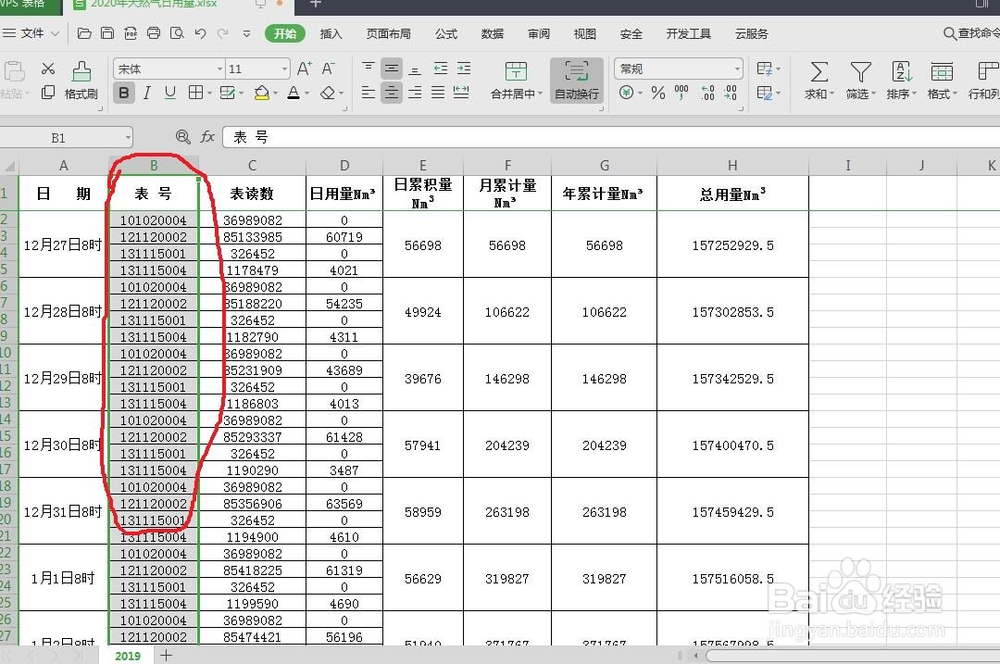
3、点击右上角“行和列”菜单,在下拉菜单选择行高点击进入。
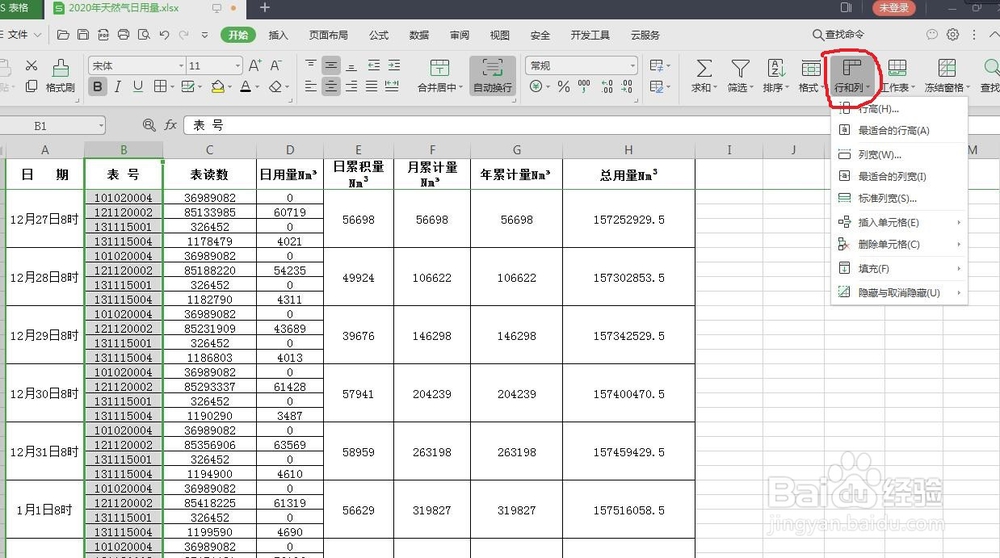
4、在弹出的对话框中输入需要调整行高的数字后,最后点击确认。
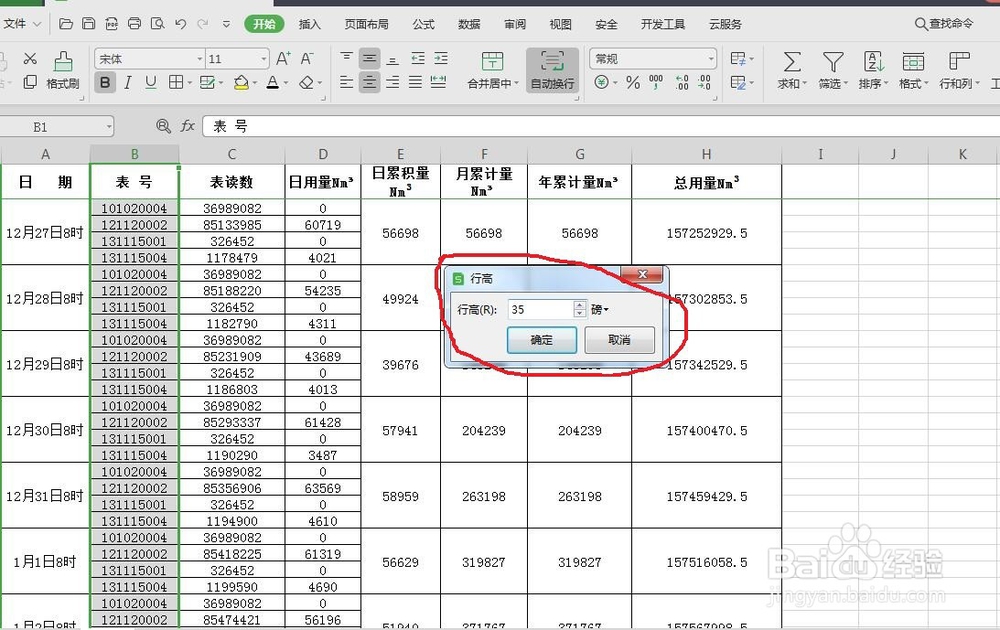
5、该表格中的所有行高就调整好了。
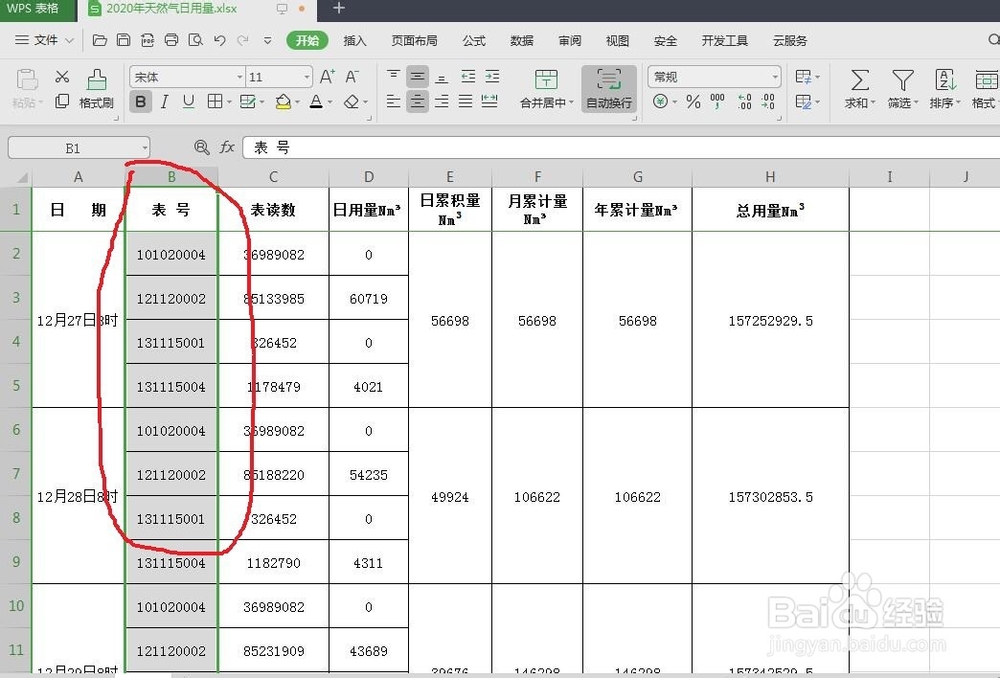
6、需要调整列宽,采样以上同样的方法,选择所有调整的列。
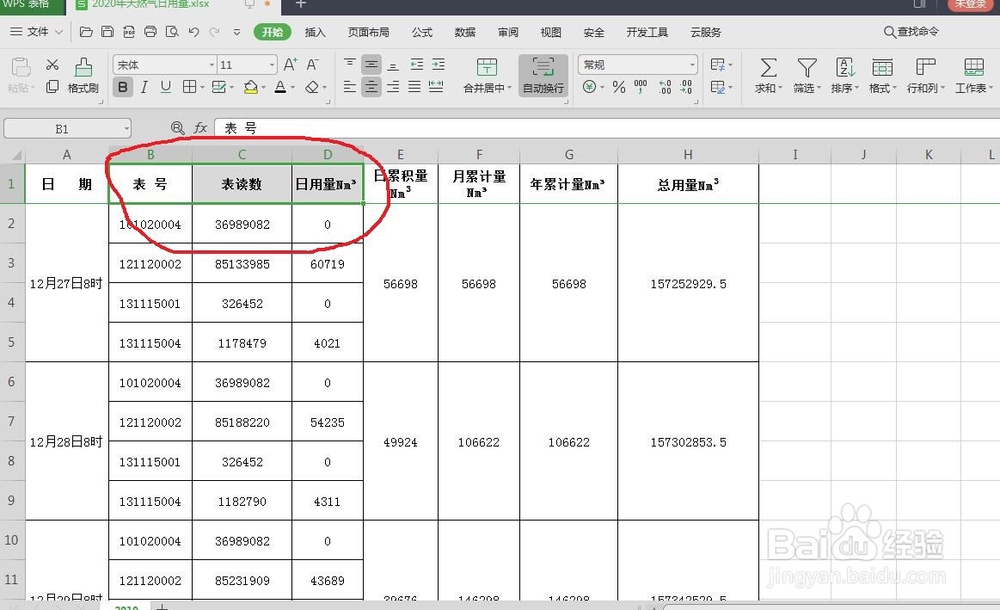
7、点击右上角“行和列”菜单,在下拉菜单选择列框点击进入,在弹出的对话框中输入需要调整列宽的数字后,最后点击确认。
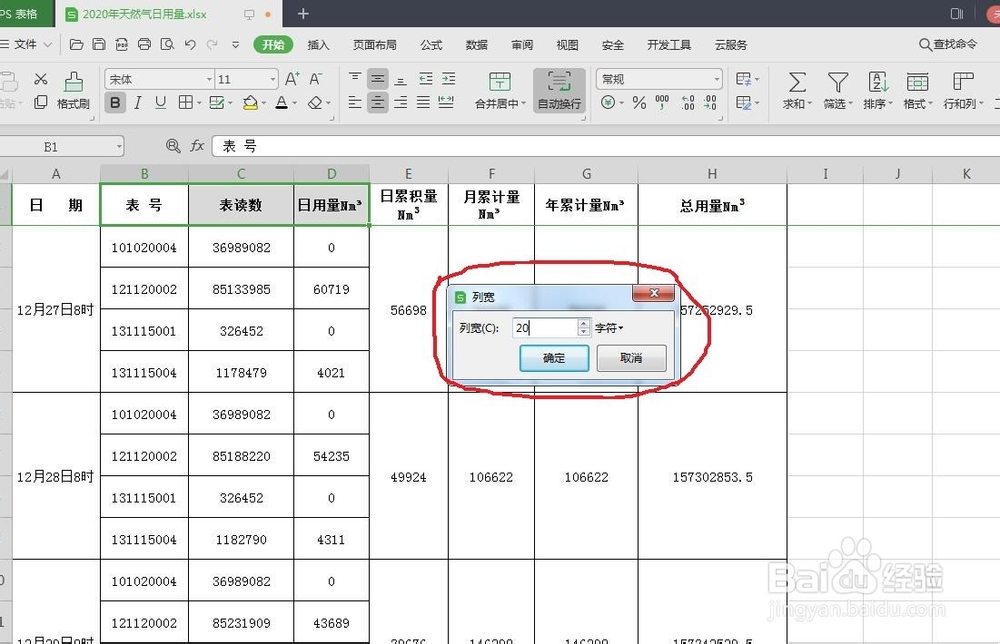
8、该表格中的所有3列宽就调整好了。
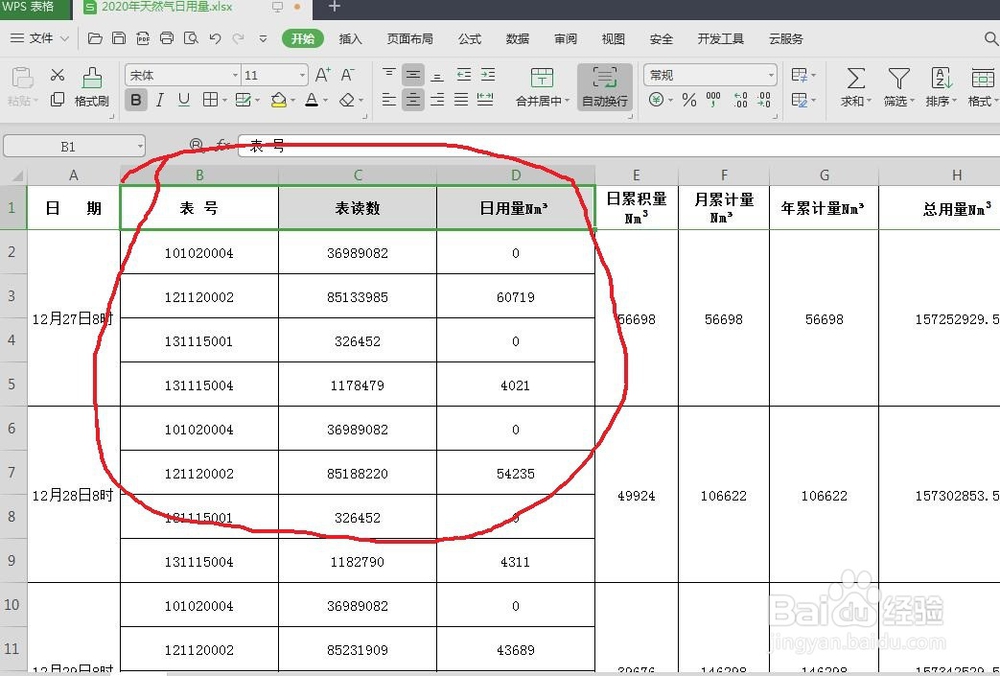
时间:2024-10-13 07:34:00
1、首先用鼠标点击打开需要调整WPS表格。
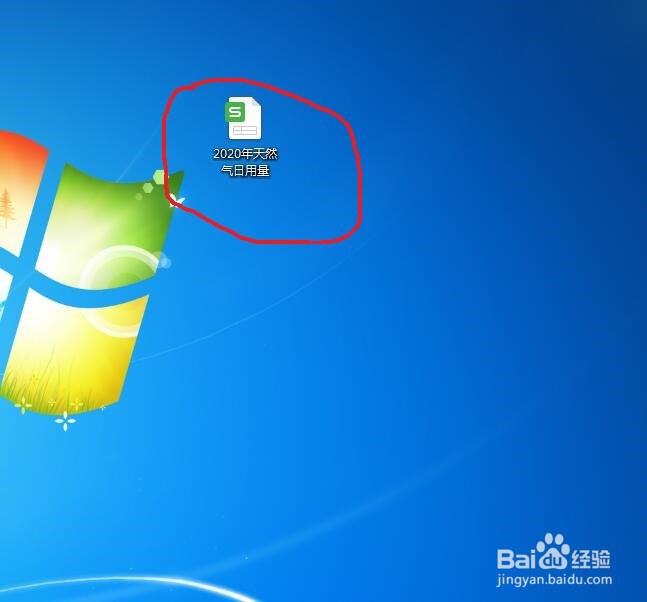
2、用鼠标点击所需要调整的行或者整列中的行。
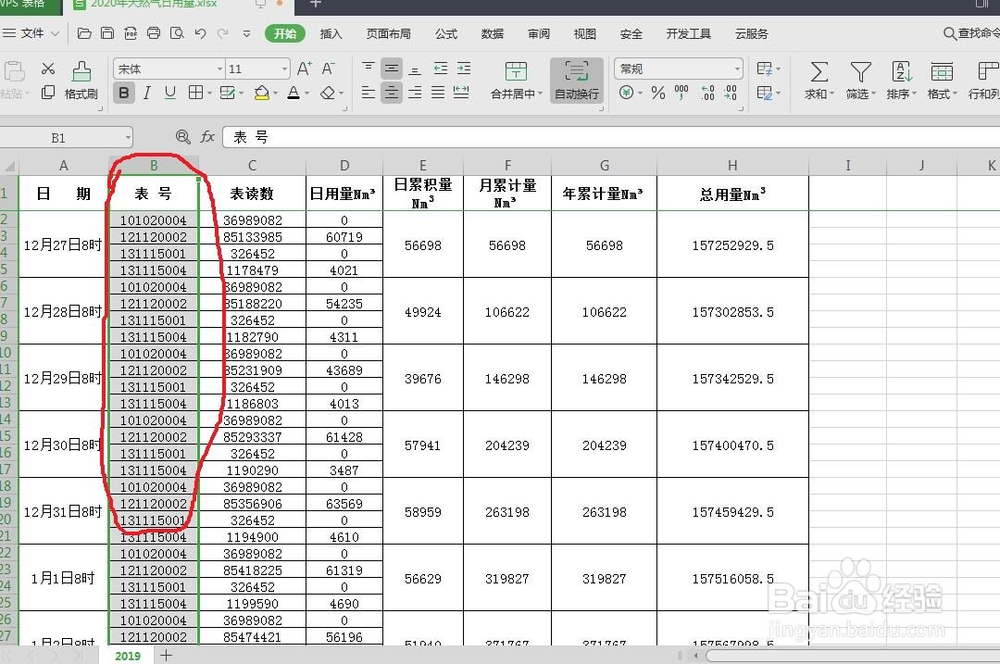
3、点击右上角“行和列”菜单,在下拉菜单选择行高点击进入。
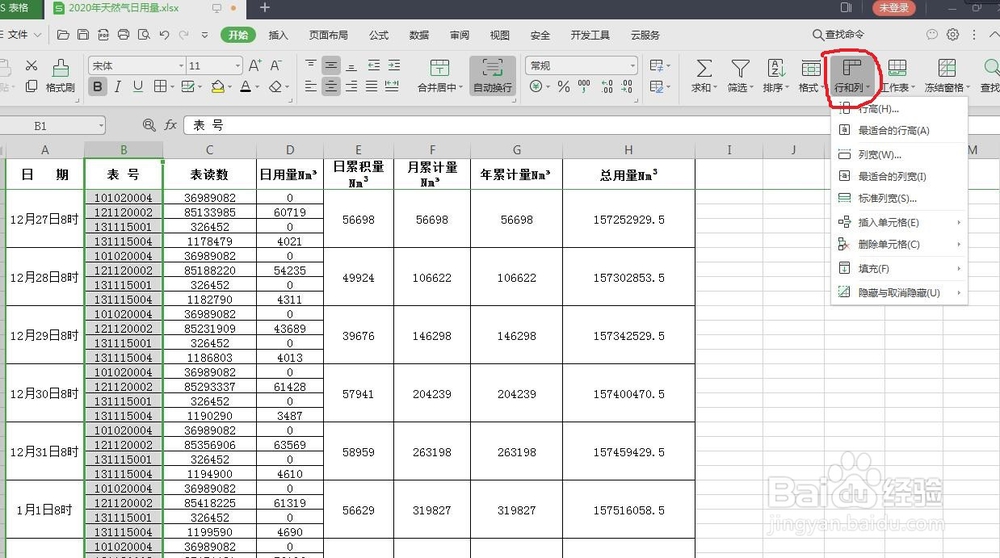
4、在弹出的对话框中输入需要调整行高的数字后,最后点击确认。
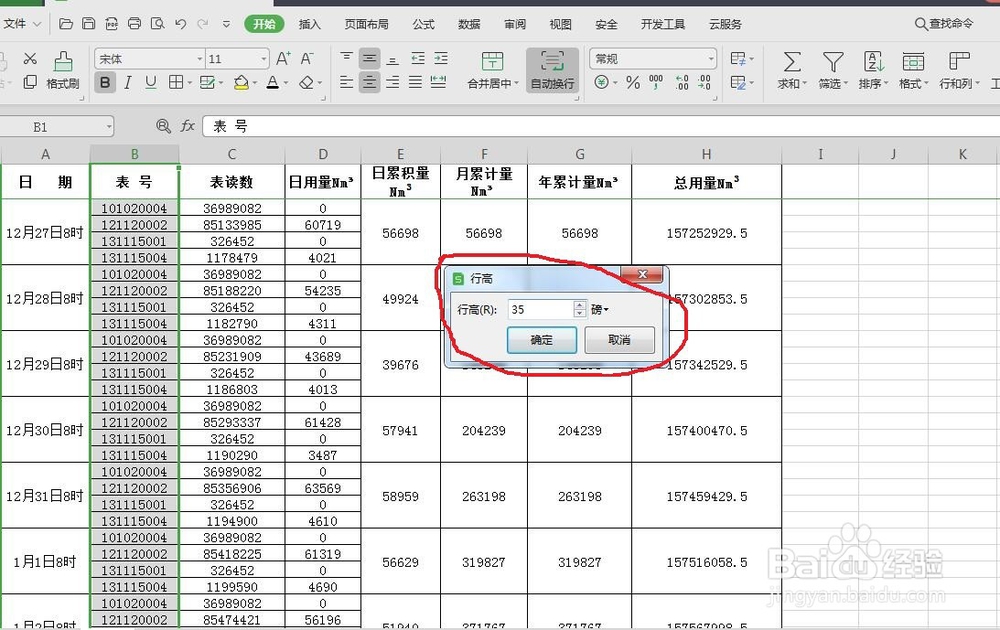
5、该表格中的所有行高就调整好了。
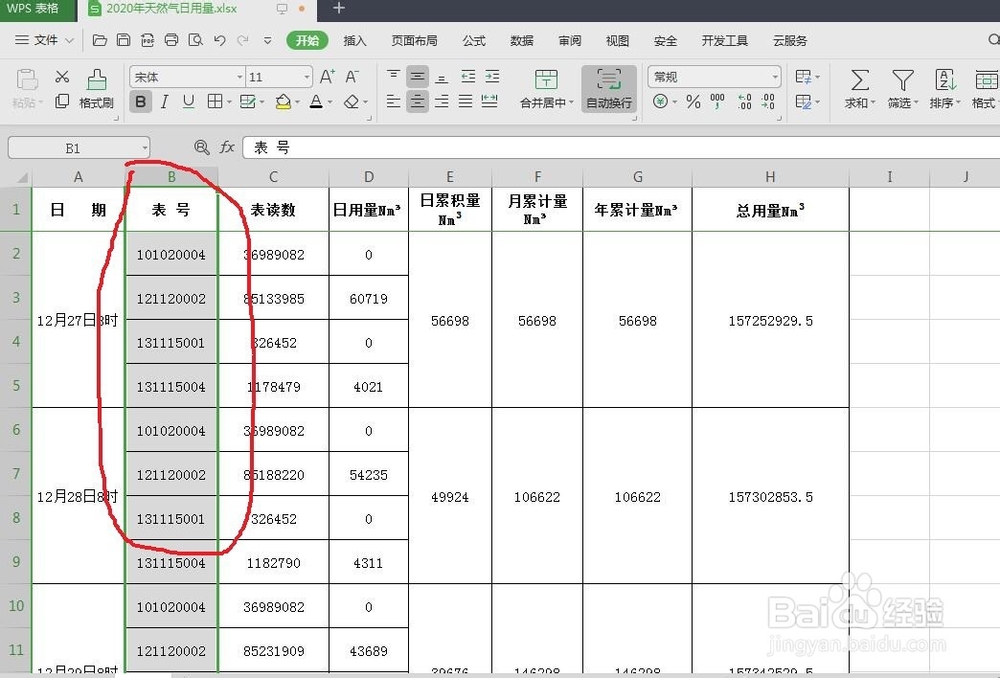
6、需要调整列宽,采样以上同样的方法,选择所有调整的列。
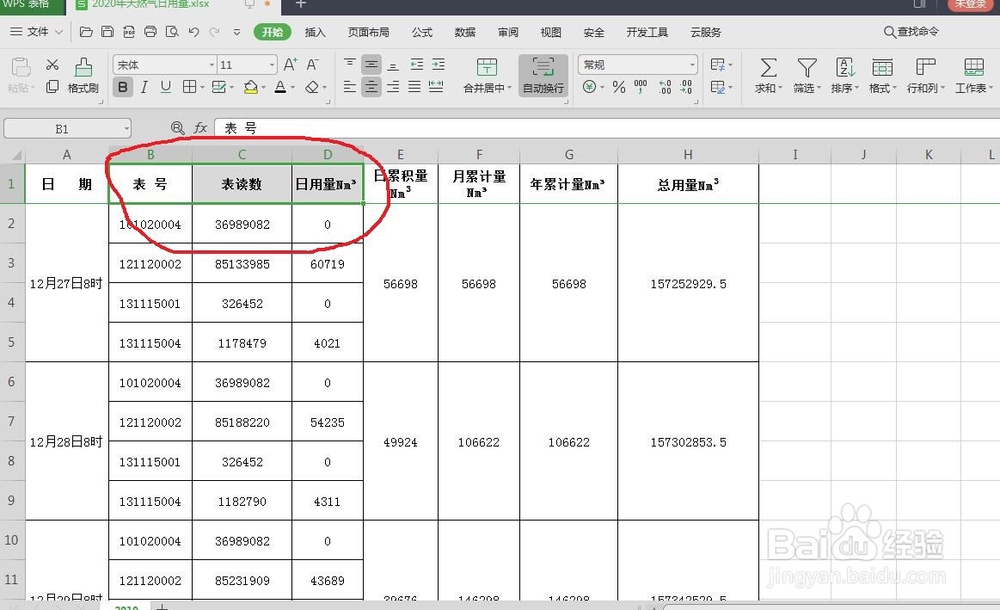
7、点击右上角“行和列”菜单,在下拉菜单选择列框点击进入,在弹出的对话框中输入需要调整列宽的数字后,最后点击确认。
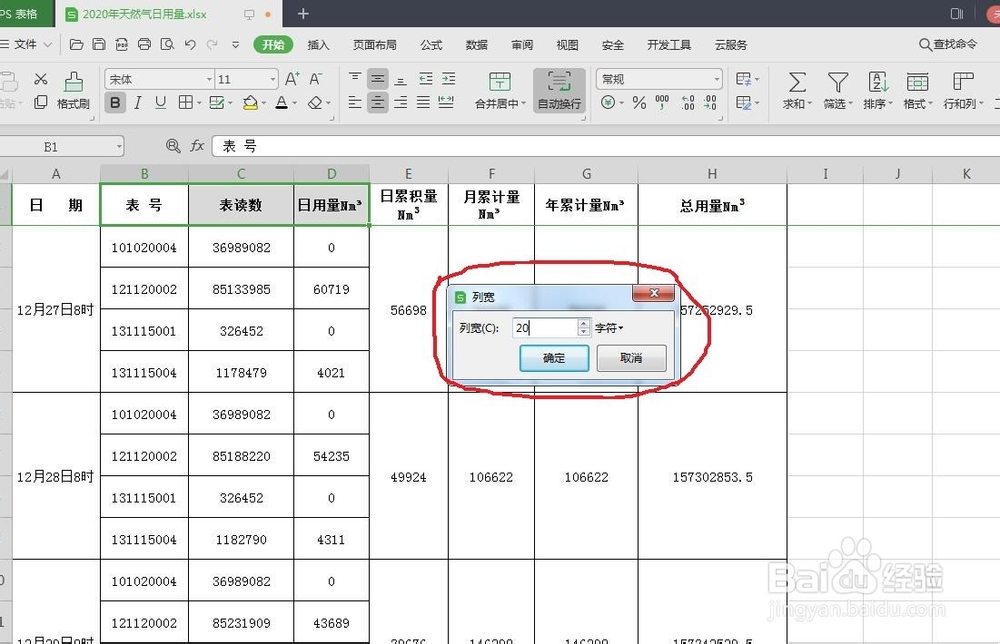
8、该表格中的所有3列宽就调整好了。